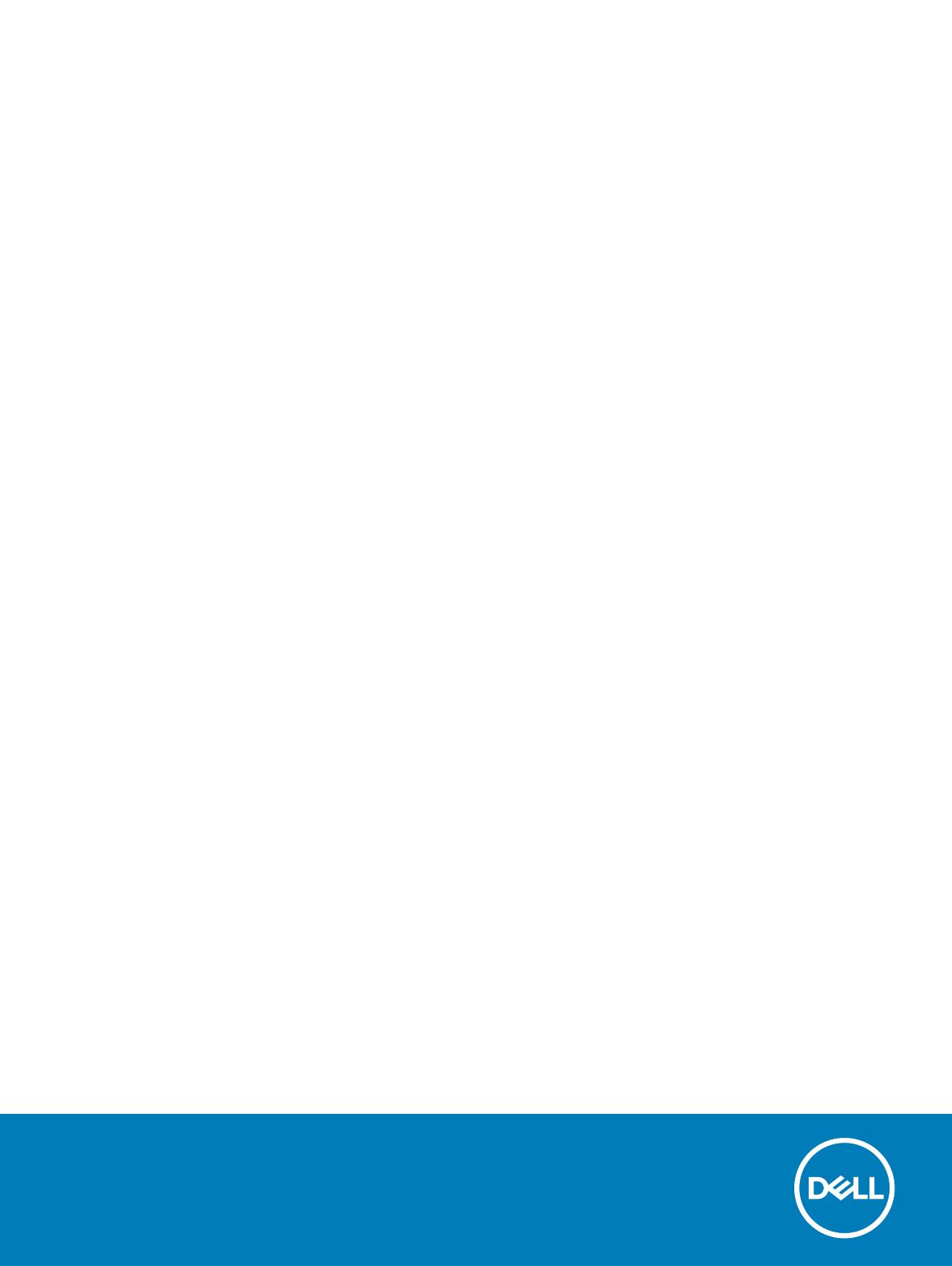
Inspiron 24 5000 All-in-One
Conguração e especicações
Modelo do computador: Inspiron 24-5477
Modelo regulamentar: W20C
Tipo regulamentar: W20C001

Notas, avisos e advertências
NOTA: Uma NOTA indica informações importantes que ajudam a melhorar a utilização do produto.
AVISO: Um AVISO indica potenciais danos do hardware ou a perda de dados e explica como evitar o problema.
ADVERTÊNCIA: Uma ADVERTÊNCIA indica potenciais danos no equipamento, lesões pessoais ou mesmo morte.
© 2018 Dell Inc. ou as suas subsidiárias. Todos os direitos reservados. Dell, EMC e outras marcas comerciais pertencem à Dell Inc ou às suas subsidiárias.
Outras marcas comerciais podem pertencer aos seus respetivos proprietários.
2018 - 12
Rev. A02

Índice
1 Congurar o computador............................................................................................................................... 5
2 Criar uma unidade de recuperação USB para Windows..................................................................................8
3 Vistas.............................................................................................................................................................9
Frente.................................................................................................................................................................................. 9
Conjunto da câmara retrátil............................................................................................................................................. 10
Esquerda............................................................................................................................................................................10
Direita..................................................................................................................................................................................11
Posterior.............................................................................................................................................................................12
Painel posterior..................................................................................................................................................................12
Parte inferior......................................................................................................................................................................13
Inclinação........................................................................................................................................................................... 14
Suporte de pedestal................................................................................................................................................... 14
Suporte articulável......................................................................................................................................................14
Transformar....................................................................................................................................................................... 15
Suporte articulável......................................................................................................................................................15
4 Aceder ao conjunto da câmara retrátil.......................................................................................................... 16
5 Especicações............................................................................................................................................. 17
Modelo do computador....................................................................................................................................................17
Informações do sistema................................................................................................................................................... 17
Dimensões e peso.............................................................................................................................................................17
Suporte.........................................................................................................................................................................17
Sistema operativo.............................................................................................................................................................18
Memória.............................................................................................................................................................................18
Memória Intel Optane.................................................................................................................................................18
Portas e conectores......................................................................................................................................................... 18
Comunicações...................................................................................................................................................................19
Wireless (Ligação sem os).......................................................................................................................................19
Audio.................................................................................................................................................................................. 19
Armazenamento...............................................................................................................................................................20
Leitor de cartões multimédia.......................................................................................................................................... 20
Câmara..............................................................................................................................................................................20
Adaptador de CA..............................................................................................................................................................20
Ecrã.................................................................................................................................................................................... 21
Video (Vídeo).....................................................................................................................................................................21
Características ambientais...............................................................................................................................................21
6 Memória Intel Optane.................................................................................................................................. 23
Ativar a memória Intel Optane........................................................................................................................................23
Desativar a memória Intel Optane..................................................................................................................................23
Índice
3

7 Obter ajuda e contactar a Dell......................................................................................................................24
Recursos de autoajuda.................................................................................................................................................... 24
Contactar a Dell................................................................................................................................................................24
4 Índice

Congurar o computador
1 Instale o suporte.
Suporte de pedestal
Suporte articulável
NOTA
: Se tiver comprado um suporte articulado com o seu computador, este vem previamente instalado de fábrica.
2 Congure o teclado e o rato.
NOTA
: Consulte a documentação fornecida com o teclado e o rato.
3 Encaminhe o cabo pelo suporte e ligue o cabo de alimentação.
Suporte de pedestal
1
Congurar o computador 5

Suporte articulável
4 Prima o botão de ligação.
5 Termine a conguração do sistema operativo.
Ubuntu:
Siga as instruções apresentadas no ecrã para concluir a conguração. Para obter mais informações sobre a conguração da instalação
Ubuntu, consulte o artigo da base de dados de conhecimentos SLN151664 em www.dell.com/support.
Windows:
Siga as instruções apresentadas no ecrã para concluir a conguração. Para a conguração, a Dell recomenda que:
• Estabeleça ligação a uma rede para proceder às atualizações do Windows.
NOTA
: Se for ligar a uma rede sem os segura, insira a palavra-passe correspondente, quando
necessário.
• Se estiver ligado à internet, inicie sessão ou crie uma conta Microsoft. Se não estiver ligado à internet, crie uma conta oine.
• No ecrã Support and Protection (Suporte e proteção), insira os seus detalhes de contacto.
6 Localize e utilize as aplicações da Dell no menu Iniciar do Windows — recomendado.
6
Congurar o computador

Tabela 1. Localize as aplicações Dell.
Registo dos produtos da Dell
Registe o seu computador na Dell.
Suporte e ajuda Dell
Aceda à ajuda e suporte do seu computador.
SupportAssist
Verica proativamente a integridade do hardware e software do computador. A ferramenta de recuperação
do SO, o SupportAssist, resolve problemas do sistema operativo. Para obter mais informações, consulte a
documentação do SupportAssist em www.dell.com/support.
NOTA: No SupportAssist, clique na data de validade da garantia para renovar ou atualizar a garantia.
Atualizações Dell
Atualiza o computador com correções de extrema importância e com os controladores mais recentes de
dispositivos assim que cam disponíveis.
Entrega Digital Dell
Transra aplicações de software, que são adquiridas mas não está pré-instaladas no computador.
7 Crie uma unidade de recuperação para Windows.
NOTA
: Recomenda-se que crie uma unidade de recuperação para resolver problemas que possam ocorrer com o Windows.
Para obter mais informações, consulte Criar uma unidade de recuperação USB para Windows.
Congurar
o computador 7

Criar uma unidade de recuperação USB para
Windows
Crie uma unidade de recuperação para deteção e solução de problemas que possam ocorrer com o Windows. Para criar a unidade de
recuperação, é necessária uma unidade ash USB vazia com uma capacidade mínima de 16 GB.
NOTA: Este processo pode demorar até uma hora para car concluído.
NOTA: Os seguintes passos podem variar consoante a versão do Windows instalada. Consulte o site de suporte da Microsoft
para saber as mais recentes instruções.
1 Ligue a unidade ash USB ao seu computador.
2 Na pesquisa do Windows, digite Recuperação.
3 Nos resultados da pesquisa, clique em Create a recovery drive (Criar uma unidade de recuperação).
A janela User Account Control (Controlo de contas do utilizador) é apresentada.
4 Clique em Yes (Sim) para continuar.
A janela Recovery Drive (Unidade de recuperação) é apresentada.
5 Selecione Back up system les to the recovery drive (Efetuar cópia de segurança dos cheiros do sistema para a unidade de
recuperação) e clique em Next (Seguinte).
6 Selecione USB ash drive (Unidade ash USB) e clique em Next (Seguinte).
É apresentada uma mensagem a indicar que todos os dados na unidade ash USB serão eliminados.
7 Clique em Criar.
8 Clique em Concluir.
Para mais informações sobre como reinstalar o Windows utilizando a unidade de recuperação USB, consulte a secção Solução de
problemas do Manual de Serviço do seu produto em www.dell.com/support/manuals.
2
8 Criar uma unidade de recuperação USB para Windows

Vistas
Frente
1 Conjunto da câmara retrátil
Permite-lhe ter conversas em vídeo, tirar fotograas e gravar vídeos. Este conjunto da câmara pode ser recolhido para proteger a sua
privacidade.
2 Altifalante esquerdo
Proporciona a saída de áudio.
3 Microfones matriciais (4)
Fornecem uma entrada de áudio digital para gravação de áudio, chamadas de voz e mais.
4 Altifalante direito
Proporciona a saída de áudio.
5 Botão para ligar/desligar
Prima para ligar o computador se este estiver desligado ou no estado de suspensão ou hibernação.
Prima para colocar o computador em modo de suspensão se este estiver ligado.
Prima sem soltar durante 4 segundos para forçar o encerramento do computador.
NOTA
: Pode personalizar o comportamento do botão de ligação em Opções de Energia. Para mais informações, consulte
Me and My Dell
(
Eu e o meu Dell)
em www.dell.com/support/manuals.
3
Vistas 9

Conjunto da câmara retrátil
1 Emissor de infravermelhos
Emite uma luz de infravermelhos que permite à câmara de infravermelhos detetar e seguir o movimento.
2 Câmara de infravermelhos
Aumenta a segurança quando emparelhada com a autenticação de rosto Windows Hello.
3 Câmara
Permite-lhe ter conversas em vídeo, tirar fotograas e gravar vídeos.
4 Emissor de infravermelhos
Emite uma luz de infravermelhos que permite à câmara de infravermelhos detetar e seguir o movimento.
5 Luz de estado da câmara
Acende-se quando a câmara está em utilização.
Esquerda
10
Vistas

1 Ranhura para cartões SD
Lê do e escreve no cartão SD.
2 Porta USB 3.1 Gen 1 (Tipo C)
Ligar a dispositivos de armazenamento externos. Fornece velocidades de transferência de dados de até 5 Gbps.
NOTA: Esta porta não suporta transmissão contínua de vídeo/áudio.
3 Porta de auscultadores
Ligue uns auscultadores ou uns auriculares (conjunto de auscultadores e microfone combinados).
4 Porta USB 3.1 Gen 1 com PowerShare
Ligue periféricos, tais como dispositivos de armazenamento externos e impressoras.
Fornece velocidades de transferência de dados de até 5 Gbps. O PowerShare permite-lhe recarregar dispositivos USB, mesmo
quando o computador está desligado.
NOTA: A funcionalidade do PowerShare está desativada por padrão, ative esta funcionalidade no programa de conguração
do BIOS.
NOTA: Certos dispositivos USB poderão não carregar quando o computador estiver desligado ou em estado de suspensão.
Nestes casos, ligue o computador para carregar o dispositivo.
Direita
1 Luz de atividade da unidade de disco rígido
Acende-se quando o computador lê ou escreve na unidade de disco rígido.
Vistas
11
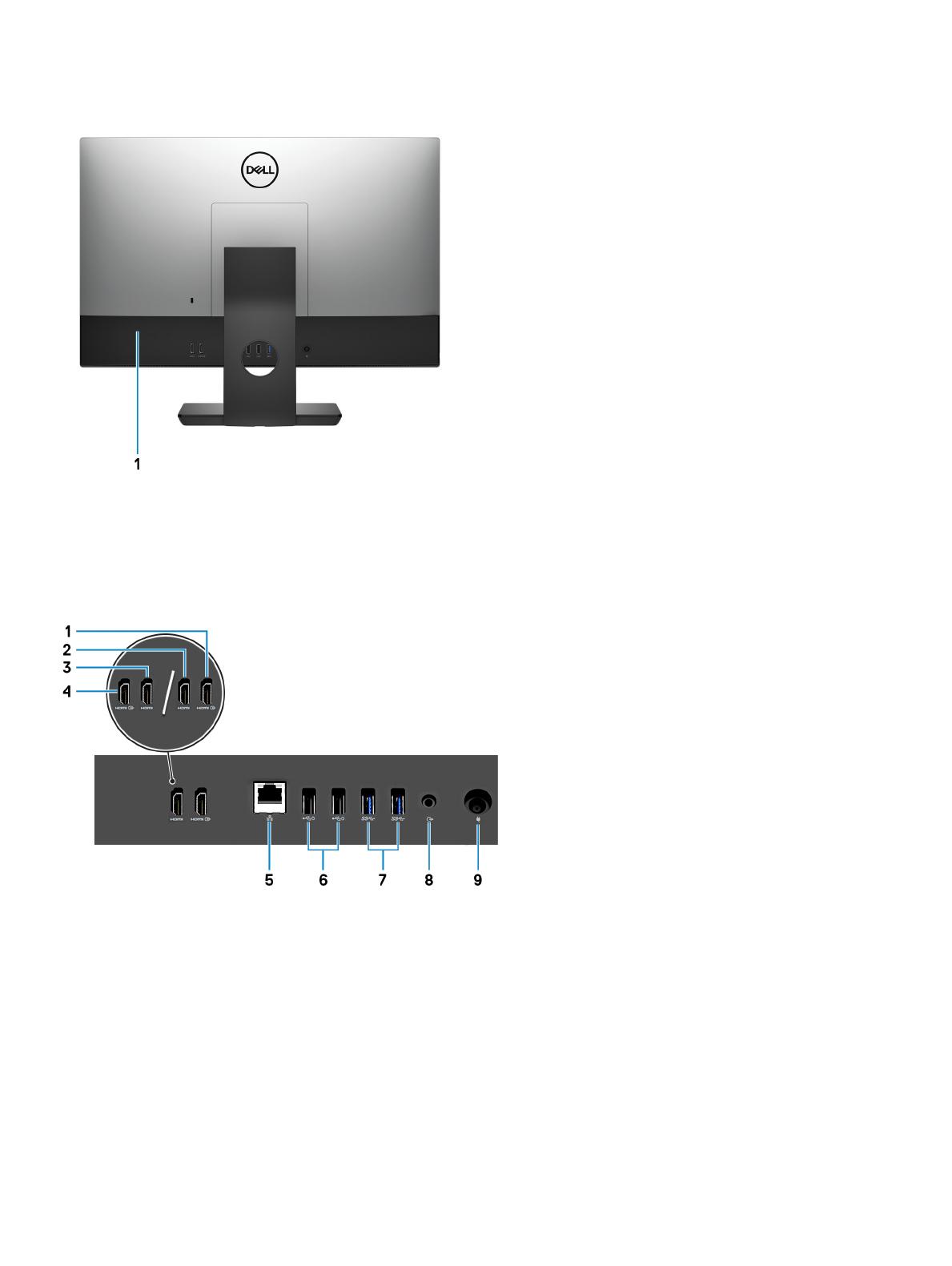
Posterior
1 Painel posterior
Ligue dispositivos USB, de áudio, vídeo e outros.
Painel posterior
1 Porta de entrada HDMI (para computadores entregues com placa gráca dedicada)
Ligue uma consola de jogos, leitor de Blu-ray ou outro dispositivo que suporte a saída HDMI.
2 Porta de saída HDMI (para computadores entregues com placa gráca dedicada)
Ligue um televisor ou outro dispositivo com HDMI-in. Fornece a saída de vídeo e áudio.
3 Porta de saída HDMI (para computadores entregues com placa gráca integrada)
Ligue um televisor ou outro dispositivo com HDMI-in. Fornece a saída de vídeo e áudio.
4 Porta de entrada HDMI (para computadores entregues com placa gráca integrada)
Ligue uma consola de jogos, leitor de Blu-ray ou outro dispositivo que suporte a saída HDMI.
5 Porta de rede
12
Vistas

Ligue um cabo de Ethernet (RJ45) a partir de um router ou modem de banda larga para acesso a rede ou à Internet.
6 Portas (2) USB 2.0 com suporte Ligar/Reativar
Ligue periféricos, tais como dispositivos de armazenamento externos e impressoras. Fornece velocidades de transferência de dados
de até 480 Mbps. Desperte o computador do modo de espera com o teclado ou o rato ligado a esta porta.
7 Portas USB 3.1 Gen 1 (2)
Ligue periféricos, tais como dispositivos de armazenamento externos e impressoras. Fornece velocidades de transferência de dados
de até 5 Gbps.
8 Porta de saída de áudio
Ligue dispositivos de saída de áudio, tais como altifalantes, amplicadores e outros.
9 Porta do transformador de corrente
Ligue um transformador para fornecer energia ao seu computador.
Parte inferior
1 Rótulo da etiqueta de serviço
A Etiqueta de Serviço é um identicador alfanumérico único que permite aos técnicos de assistência Dell identicar os componentes
de hardware do seu computador e aceder às informações de garantia.
2 Botão de autoteste incorporado no ecrã/Botão de seleção entrada-fonte
Este botão tem duas funções:
• Quando o computador está ligado, utilize este botão para selecionar a entrada-fonte de vídeo.
Prima o botão para mudar o ecrã entre o ecrã de sistema interna e a entrada HDMI.
• Quando o computador está desligado (não há energia; não está em modo de suspensão nem de hibernação), utilize este botão
para executar o autoteste incorporado para o ecrã.
Mantenha este botão premido e, em seguida, prima o botão de alimentação para ligar o computador. O padrão de cor incorporado
para o monitor LCD aparece no ecrã.
Para mais informações, consulte a secção Solução de problemas no Manual de Serviço em www.dell.com/support/manuals.
Vistas
13

Inclinação
Suporte de pedestal
Suporte articulável
14
Vistas

Transformar
Suporte articulável
Vistas 15

Aceder ao conjunto da câmara retrátil
NOTA: Estenda a câmara enquanto estiver a utilizar qualquer função da mesma, para que não seja bloqueada.
4
16 Aceder ao conjunto da câmara retrátil

Especicações
Modelo do computador
Inspiron 24-5477
Informações do sistema
Tabela 2. Informações do sistema
Processador Intel Core i3/i5/i7 de 8
a
geração
Chipset Intel H310
Dimensões e peso
Tabela 3. Dimensões e peso
Altura
344 mm (13,54 pol.)
Largura
540,20 mm (21,27 pol.)
Profundidade
52,60 mm (2,07 pol.)
Peso sem o suporte (máximo)
• Ecrã tátil: 5,56 kg (12,25 lb)
• Ecrã não tátil: 5,85 kg (12,89 lb)
Peso sem suporte (mínimo)
• Ecrã tátil: 5,52 kg (12,16 lb)
• Ecrã não tátil: 5,52 kg (12,16 lb)
NOTA: O peso do computador varia consoante a
conguração encomendada e a disponibilidade de
produção.
Suporte
Tabela 4.
Especicações do suporte
Dimensões Pedestal Articulável
Altura
320,10 mm (12,60 pol.) 330,20 mm (13 pol.)
Largura
234 mm (9,21 pol.) 254,30 mm (10,01 pol.)
Profundidade
205,4 mm (8,09 pol.) 253,85 mm (9,99 pol.)
5
Especicações 17

Sistema operativo
• Windows 10 Home (64 bits)
• Windows 10 Professional (64 bits)
• Ubuntu
Memória
Tabela 5. Especicações da memória
Ranhuras Duas ranhuras SODIMM
Tipo
DDR4
Velocidade Até 2666 MHz
Congurações suportadas:
Por ranhura do módulo de memória 4 GB, 8 GB e 16 GB
Memória total 4 GB, 8 GB, 12 GB, 16 GB, 24 GB e 32 GB
Memória Intel Optane
A memória Intel Optane funciona como um acelerador de armazenamento. Acelera o sistema e qualquer tipo de suporte de dados de
armazenamento baseado em SATA, como unidades de disco rígido e unidades de estado sólido (SSD).
NOTA
: A memória Intel Optane é suportada apenas nos computadores que cumprem os seguintes requisitos:
• Processador Intel Core i3/i5/i7 de 7
a
geração ou superior
• Versão do Windows 10 (64 bits) ou superior (Atualização de Aniversário)
• Controlador de tecnologia de armazenamento rápido Intel versão 15.9 ou superior
Tabela 6. Memória Intel Optane
Interface NVMe PCIe Gen 3x2
Conector M.2 2280
Congurações suportadas 16 GB
NOTA: Para obter mais informações sobre ativar ou desativar a memória Intel Optane, veja Ativar a memória Intel Optane ou
Desativar a memória Intel Optane.
Portas e conectores
Tabela 7.
Especicações de portas e conectores
Externas:
Rede Uma porta RJ-45
USB
• Duas portas USB 2.0 com suporte Ligar/Reativar
• Duas portas USB 3.1 Gen 1
• Uma porta USB 3.1 Gen 1 com PowerShare
18 Especicações
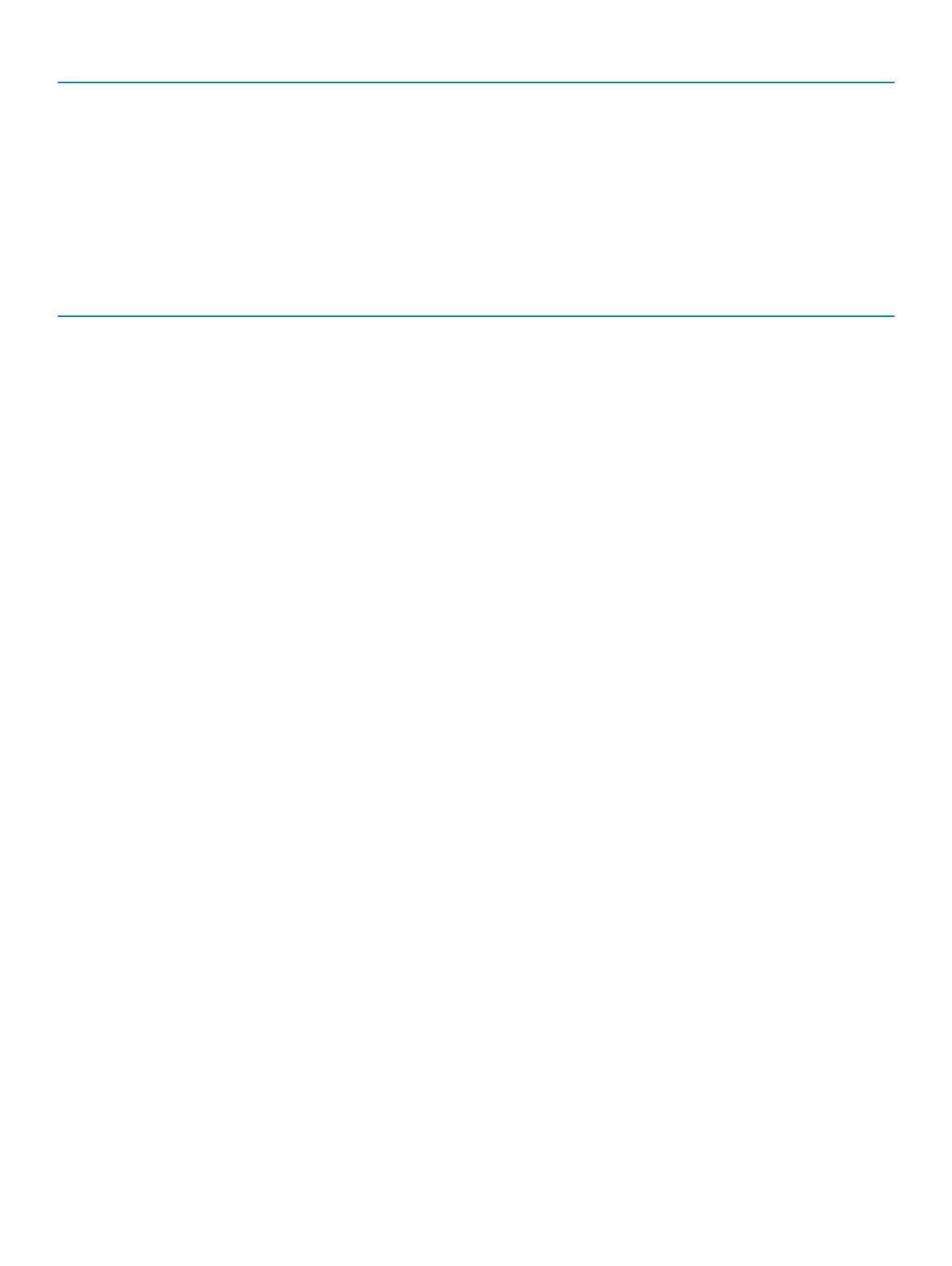
Externas:
• Uma porta USB 3.1 Gen 1 (Tipo C)
Áudio/Vídeo
• Uma porta de auscultadores
• Uma porta de entrada HDMI 1.4
• Uma porta de saída HDMI 1.4
• Porta de saída de áudio
Tabela 8. Especicações de portas e conectores
Internas:
Ranhura M.2
• Uma ranhura M.2 para unidade de estado sólido
• Uma ranhura M.2 para uma placa combinada Sem os e
Bluetooth
Comunicações
Tabela 9. Especicações de comunicação
Ethernet Controlador Ethernet de 10/100/1000 Mbps integrado na placa de
sistema.
Wireless (Ligação sem os)
• Wi-Fi 802.11a/b/g/n/ac
• Bluetooth 4.2
Wireless (Ligação sem os)
Tabela 10. Wireless (Ligação sem
os)
Taxa de transferência 867 Mbps (máximo)
Bandas de frequência 2,4 GHz/5 GHz
Encriptação
• WEP de 64 bits/128 bits
• AES-CCMP
• TKIP
Audio
Tabela 11.
Especicações de áudio
Controlador Realtek ALC3289-CG com Waves MaxxAudio Pro
Altifalantes Dois
Saída de altifalante
• Média: 5 W
• Pico: 6 W
Microfone Microfones matriciais digitais
Especicações 19

Armazenamento
Tabela 12. Especicações de armazenamento
Tipo de armazenamento Tipo de interface Capacidade
Uma unidade de disco rígido (HDD) de 2,5
polegadas
SATA de 6 Gbps Até 2 TB
Uma unidade de estado sólido híbrida
(SSHD) de 2,5 polegadas
SATA de 6 Gbps Até 1 TB
Uma unidade de estado sólido (SSD) M.2
2280
• SATA de 6 Gbps
• NVMe PCIe 3x4, até 32 Gbps
• Até 512 GB
• Até 2 TB
Uma unidade de estado sólido (SSD) M.2
2230
PCIe 3x2 NVMe, até 16 Gbps Até 512 GB
Leitor de cartões multimédia
Tabela 13. Especicações do leitor de cartões multimédia
Tipo Uma ranhura 3 em 1
Cartões suportados
• Cartão SD
• SD High Capacity (SDHC)
• SD Extended Capacity (SDXC)
Câmara
Tabela 14.
Especicações da câmara
Resolução:
Câmara
• Imagem estática: 2 megapíxeis
• Vídeo: 1920 x 1080 a 30 fps
Câmara de infravermelhos
• Imagem estática: 0,3 megapíxeis
• Vídeo: 640 x 480 (VGA) a 30 fps
Ângulo de visão diagonal:
Câmara 88 graus
Câmara de infravermelhos 82,9 graus
Adaptador de CA
Tabela 15. Porta do adaptador de CA
130 W 180 W
Corrente de entrada 1,80 A 2,34 A
20 Especicações
A página está carregando ...
A página está carregando ...
A página está carregando ...
A página está carregando ...
A página está carregando ...
-
 1
1
-
 2
2
-
 3
3
-
 4
4
-
 5
5
-
 6
6
-
 7
7
-
 8
8
-
 9
9
-
 10
10
-
 11
11
-
 12
12
-
 13
13
-
 14
14
-
 15
15
-
 16
16
-
 17
17
-
 18
18
-
 19
19
-
 20
20
-
 21
21
-
 22
22
-
 23
23
-
 24
24
-
 25
25
Artigos relacionados
-
Dell Inspiron 7777 Guia rápido
-
Dell Inspiron 3477 Guia rápido
-
Dell Inspiron 24 5475 Guia rápido
-
Dell Inspiron 24 5488 Guia rápido
-
Dell Inspiron 24 5459 AIO Guia rápido
-
Dell XPS 8930 Guia rápido
-
Dell Inspiron 3277 Guia de usuario
-
Dell Inspiron 3475 Guia rápido
-
Dell Inspiron 3275 Guia de usuario
-
Dell Inspiron 3280 AIO Guia rápido
























